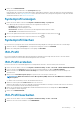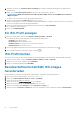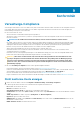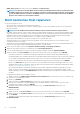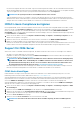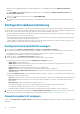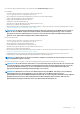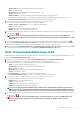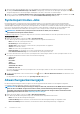Users Guide
OMIVV testet die Verbindung automatisch und die Ergebnisse der Testverbindungen werden unter OEM-Hosts hinzufügen
angezeigt.
Die Spalten iDRAC-Test und Host-Test zeigen die Ergebnisse der Testverbindungen für iDRAC-Anmeldeinformationen und
Host-Anmeldeinformationen an.
Um alle Testverbindungen zu beenden, klicken Sie auf TEST ABBRECHEN.
6. Klicken Sie auf OK.
Die ausgewählten Hosts werden dem ausgewählten Host-Anmeldeinformationenprofil hinzugefügt und die Bestandsaufnahme wird
ausgelöst.
Konfigurationsübereinstimmung
Die Seite „Konfigurations-Compliance“ zeigt den Status der Baseline Compliance basierend auf der Abweichungserkennung für alle Cluster
an, die zum Cluster-Profil gehören. In der PSC-Umgebung mit mehreren vCenter Servern listet die Seite „Konfigurations-Compliance“" alle
Cluster aus allen vCenters auf, die dem gleichen PSC angehören, der mit derselben Appliance registriert ist.
• Hardwarekonfigurations-Compliance: Zeigt die Abweichung zwischen Attributen des im Clusterprofil verwendeten Systemprofils und
den zugehörigen Hosts an, die Teil des Clusters sind.
• Firmware-Compliance: Zeigt die Abweichung der Firmware-Version zwischen dem im Clusterprofil verwendeten Firmware-Repository-
Profil und den zugehörigen Hosts an, die Teil des Clusters sind.
• Treiber-Compliance: Zeigt die Abweichung der Treiberversion zwischen dem im Clusterprofil verwendeten Treiber-Repository-Profil
und den zugehörigen vSAN-Hosts an, die Teil des Clusterprofils sind.
Konfigurationskompatibilität anzeigen
1. Hosts and Clusters Compliance und Bereitstellung > Compliance > Konfigurations-Compliance.
Eine Tabelle zeigt Cluster mit zugehörigem Clusterprofil, Systemprofil, Firmware-Repository-Profil und Treiber-Repository-Profil an.
Für grundlegende und erweiterte Systemprofiltypen wird der Systemprofilname im folgenden Format angezeigt:
Grundlegend_<Systemprofilname>, Erweitert_<Systemprofilname>.
2. Wählen Sie auf der Seite Konfigurations-Compliance ein Cluster aus.
Die Konfigurations-Compliance-Informationen und der Compliance-Status werden angezeigt.
Die folgenden Informationen werden im Abschnitt Konfigurations-Compliance angezeigt:
• Cluster-Name: Der Name des Clusters
• WBEM-Status: Zeigt den WBEM-Status an (Konform oder Nicht konform). Wenn einer der Hosts im Cluster nicht konform ist,
wird der Status als „Nicht konform“ angezeigt.
• Anzahl der Hosts: Die Gesamtzahl der Hosts, die im Cluster vorhanden sind
• Zeitplan: Datum und Uhrzeit, zu dem/der der nächste Abweichungserkennungs-Job geplant ist.
• Zeitpunkt der letzten Abweichungserkennung: Datum und Uhrzeit, zu dem/der der letzte Abweichungserkennungs-Job
ausgeführt wurde.
Im Abschnitt Compliance-Status wird der Konformitätszustand der Hardware-, Firmware- und Treiberkomponenten angezeigt. Die
verschiedenen Konformitätszustände sind:
• Konform: Zeigt die Anzahl der Hosts an, die mit den zugehörigen Hardware-, Firmware- und Treiberkomponenten kompatibel sind.
• Nicht konform: Zeigt die Anzahl der Hosts an, die mit den zugehörigen Hardware-, Firmware- und Treiberkomponenten nicht
konform sind.
• Nicht zutreffend: Zeigt die Anzahl der nicht verfügbaren Hosts an.
Hardwareabweichung gilt nicht für Hosts, die über das Gehäuse-Anmeldeinformationenprofil verwaltet werden.
Die Treiberabweichung gilt nicht für die Hosts, die Teil von vSphere-Cluster sind.
Wenn das Clusterprofil mithilfe des Online-Katalogs erstellt wird, gilt die Firmware-Compliance nicht für vSAN-Cluster.
3. Klicken Sie zum Anzeigen der Abweichungsdetails auf Abweichungsbericht anzeigen. Dieser Link ist nur für nicht konforme Cluster
aktiviert. Weitere Informationen zum Anzeigen des Abweichungsberichts finden Sie unter Abweichungsbericht anzeigen.
Abweichungsbericht anzeigen
Auf der Seite Konfigurations-Compliance-Bericht werden die Abweichungsdetails der Hardware-, Firmware- und Treiberkomponenten
angezeigt.
66
Konformität